Butiran Anda Perlu Dicerahkan dalam Menukar MPG kepada AVI
Secara umumnya, fail MPG ialah fail video biasa yang menggunakan format video digital yang telah diseragamkan oleh Moving Picture Experts Group (MPEG). Ia menyimpan video, audio dan metadata dalam satu fail yang bersilang. Ia adalah amalan biasa untuk menggunakan fail MPG untuk mencipta filem yang dihantar melalui Internet. Format video jenis ini tidak mudah untuk ditukar jika anda tidak mempunyai pengetahuan atau latar belakang dalam mana-mana penukar yang menyokong atau menukar MPG kepada AVI. Teruskan membaca artikel ini untuk mendapatkan pencerahan tentang butiran dan pilihan yang perlu anda pertimbangkan untuk mencapai proses penukaran yang anda inginkan.
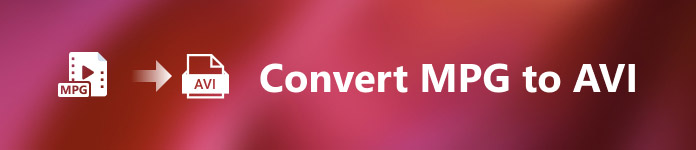
Bahagian 1. MPG dan AVI - Gambaran Keseluruhan
MPEG ialah format fail video yang dibangunkan oleh Kumpulan Pakar Gambar Bergerak, orang yang sama yang membawakan anda format seperti MP3 dan MP4. Bergantung pada cara ia akan digunakan, MPEG akan menggunakan sama ada pemampatan fail MPEG-1 atau MPEG-2.
Untuk memampatkan video mentah dan muzik CD peringkat VHS kepada 1.5 megabit sesaat tanpa mengorbankan terlalu banyak kualiti, MPEG-1 telah dicipta. Akibatnya, ia telah menjadi salah satu format video/audio yang paling popular dan serasi secara meluas di planet ini. Data video untuk MPEG-1 biasanya dihantar pada 30 bingkai sesaat (bingkai sesaat), dengan resolusi sekitar 352240 piksel (bingkai sesaat).
Walau bagaimanapun, komputer Windows menggunakan AVI sebagai format video lalai. Dalam format bekas multimedia, seperti DivX atau XviD, audio dan video boleh disimpan menggunakan beberapa codec. Banyak format video alternatif, seperti MPEG dan MOV, menggunakan kurang pemampatan dan lebih banyak ruang storan daripada fail AVI. Fail AVI bebas mampatan juga boleh dihasilkan. Ini menghasilkan saiz fail yang lebih besar - sekitar 2-3 GB setiap minit video - kerana fail kini tidak hilang. Tidak kira berapa kali anda membuka atau menyimpan fail, fail tanpa kerugian mengekalkan kualitinya. Kelebihan tambahan termasuk main semula tanpa codec diperlukan.
Bahagian 2. Perisian Paling Berkesan untuk Menukar MPG kepada AVI
Jika anda pernah tertanya-tanya bagaimana untuk menukar fail video MPG kepada AVI secara percuma, perisian baharu dan terbaik ini adalah perkara yang disyorkan oleh artikel ini untuk anda gunakan. Video Converter Ultimate ialah perisian muat turun percuma yang tersedia dalam Windows dan Mac yang boleh menukar fail MPG anda kepada AVI secepat mungkin daripada menukar fail dalam talian. Selain daripada dua fail video ini, perisian ini juga menyokong pelbagai format untuk anda pilih. Yang terbaik kerana kualiti output yang akan anda miliki jika anda menggunakan perisian ini. Memandangkan anda mempunyai pratonton tentang perkara yang boleh dilakukan oleh perisian ini, sambung dan mari ketahui cara perisian ini beroperasi:
Langkah 1. Untuk bermula, hanya klik pada Muat turun percuma butang yang disediakan di bawah. Setelah muat turun selesai, anda boleh memilih untuk memuat turun perisian sama ada pada Windows atau Mac. Setelah perisian dipasang pada desktop komputer anda, anda boleh mula menggunakannya dengan mengklik butang Mula sekarang butang.
Muat turun percumaUntuk Windows 7 atau lebih baruMuat turun Selamat
Muat turun percumaUntuk MacOS 10.7 atau lebih baruMuat turun Selamat
Langkah 2. Buka perisian yang baru anda muat turun. Anda akan melihat tetingkap dengan Penukar antara muka apabila anda mula-mula membuka perisian. Anda akan memulakan proses transkod video anda di sini.
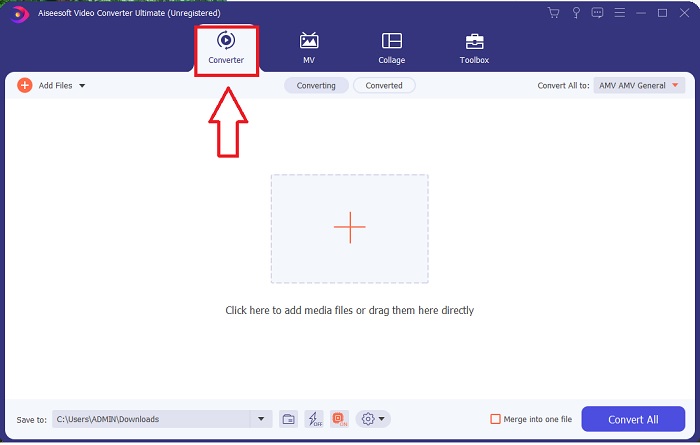
Langkah 3. Anda boleh memulakan proses penukaran dengan mengimport fail anda ke dalam perisian. Menukar video adalah semudah menyeretnya ke atas Tambahan simbol.
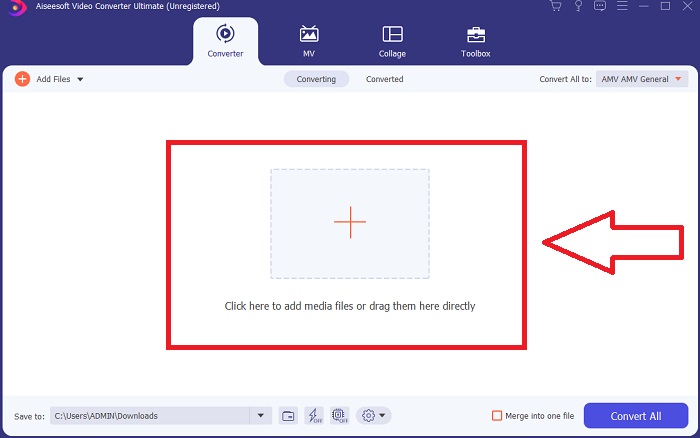
Langkah 4. Klik kanan pada format video dan pilih Simpan ke atau Simpan ke storan luaran. Cari, dan kemudian pilih, jenis fail AVI daripada pilihan lungsur turun. Tetapan kualiti video adalah banyak apabila anda telah memilih jenis fail video AVI. Anda boleh mengubah tetapan kualiti jika output video yang anda inginkan tidak disebut. Ikon gear membolehkan anda menukar resolusi paparan, kadar bingkai dan kualiti audio. Untuk menyimpan suntingan anda, klik butang Buat baru butang.
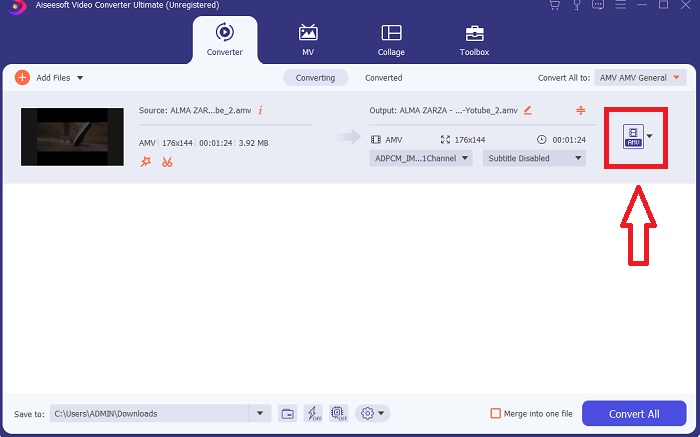
Langkah 5. Klik Tukar Semua apabila anda telah mengedit video yang dipilih, dan ia sedia untuk dipindahkan ke komputer anda.
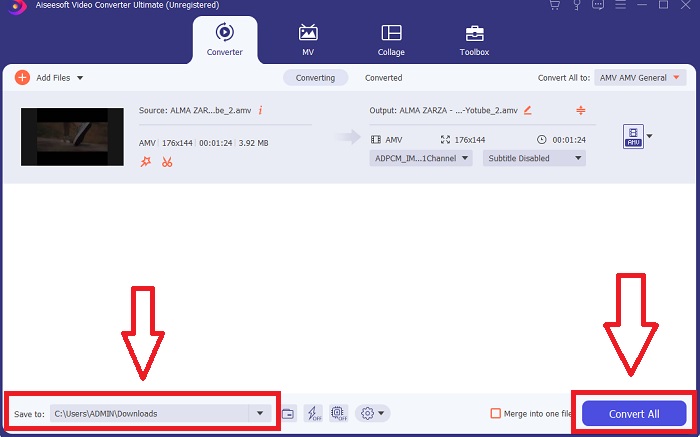
Bahagian 3. Petua Pantas: Alat Berkesan Lain yang Perlu Anda Pertimbangkan
Kaedah 1. Gunakan CloudConvert
CloudConvert ialah penukar video dalam talian. Penukar dalam talian ini turut menyokong MP4, WEBM dan AVI, antara format lain. Anda boleh memilih kualiti, resolusi dan saiz fail video. Jika anda berfikir tentang cara menukar MPG kepada AVI dalam alat dalam talian ini, berikut ialah prosedur tentang cara menggunakannya:
Langkah 1. Muat naik fail dari komputer anda dengan mengklik butang Pilih Fail.
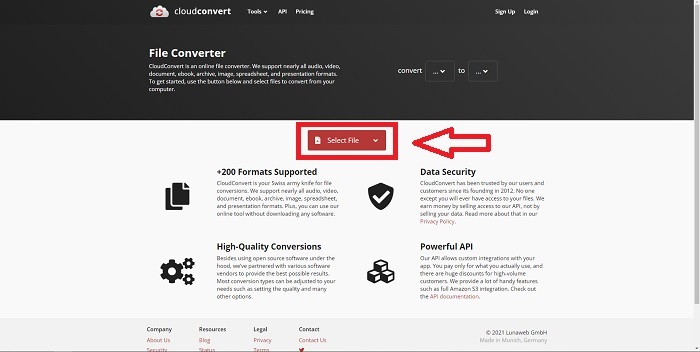
Langkah 2. Kemudian, teruskan dengan memilih tempat fail anda akan ditukar dengan mengklik bahagian format di sebelah ikon sepana. Anda juga mempunyai pilihan untuk menambah lebih banyak fail untuk ditukar.
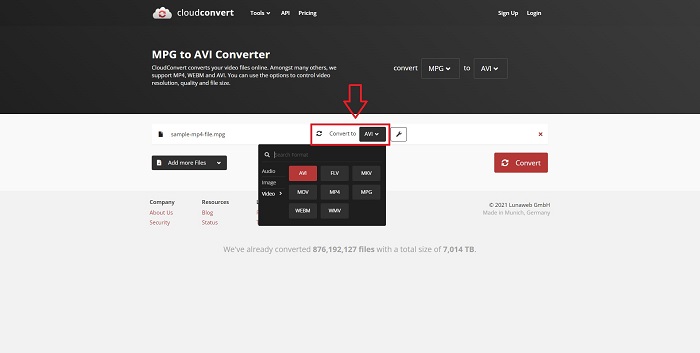
Langkah 3. Klik Tukarkan untuk menukar semua fail yang anda muat naik.
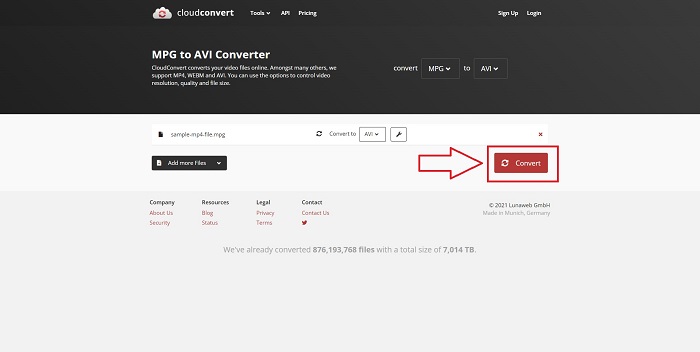
Kaedah 2. Gunakan Zamzar
Zamzar ialah alat berasaskan web untuk menukar fail. Penukaran boleh dilakukan dalam pelbagai format tanpa perlu memuat turun sebarang perisian. Zamzar boleh menukar fail daripada satu format ke format lain, seperti Adobe PDF kepada dokumen Microsoft Word, dengan menaip URL atau memuat naik satu atau lebih fail (asalkan semuanya dalam format yang sama). Untuk mendapatkan pengetahuan tentang alat dalam talian ini, berikut adalah langkah-langkah yang disediakan untuk anda:
Langkah 1. Cari Zamzar pada mana-mana enjin carian. Selepas anda mengklik tapak web, anda kini boleh memuat naik fail dalam antara mukanya dengan mengklik Menambah fail.
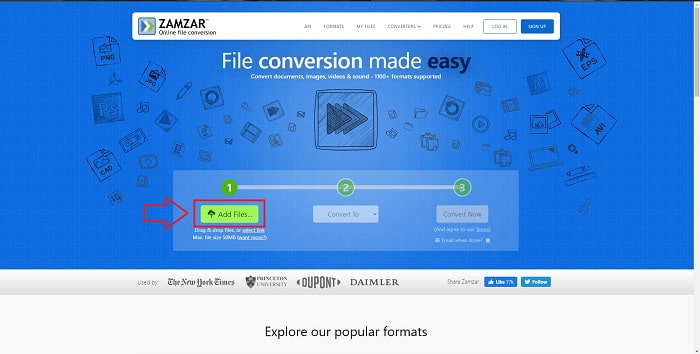
Langkah 2. Seterusnya, anda kini boleh menukar fail dengan memilih fail yang anda mahu. klik Tukar kepada untuk melihat semua format yang disokong yang dimiliki oleh alat dalam talian ini.
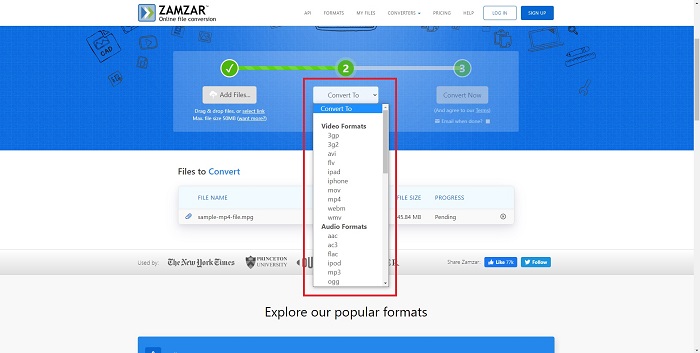
Langkah 3. Untuk menukar fail, klik Tukar Sekarang.
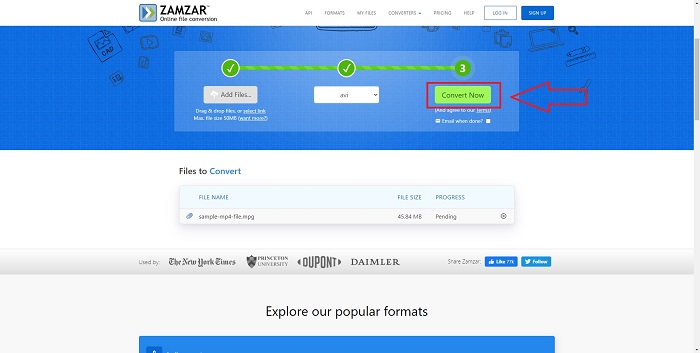
Bahagian 4. Soalan Lazim tentang MPG dan AVI
Adakah AVI atau MPG lebih baik?
Penyimpanan boleh dilakukan dengan fail AVI, manakala rakaman video dicapai dengan fail MPEG. AVI adalah lebih tinggi sedikit daripada MPEG; walau bagaimanapun, jika MPEG ialah format untuk digunakan, anda ingin membakar video DVD. Microsoft Windows membangunkan format fail AVI sebagai tindak balas kepada format fail MOV Apple, manakala Moving Picture Group membangunkan format MPG.
Apakah kelebihan dan kekurangan AVI?
Berbanding dengan format fail lain, fail AVI boleh menjadi sangat besar jika tidak dimampatkan. Anda mesti bersedia untuk melepaskan beberapa ruang cakera sebagai pertukaran untuk faedah fail AVI, kerana anda tidak akan dapat menyimpan seberapa banyak fail yang anda lakukan sebaliknya. Jika anda memampatkan fail AVI dalam talian melebihi titik tertentu, kualiti video akan berkurangan akibatnya.
Yang manakah saiz AVI atau MPG yang lebih kecil?
Apabila ia datang ke Internet, fail yang lebih besar mengambil masa yang lebih lama untuk dimuat turun. Adalah wajar untuk mengekod filem dalam saiz fail yang lebih kecil, walaupun ia mengakibatkan sedikit kehilangan kualiti. Apabila bercakap tentang main balik, AVI masih diutamakan berbanding MPG kerana lebih banyak pemain set-top boleh memainkan fail AVI daripada fail MPG. Ingin memainkan fail MPG anda pada komputer anda, klik di sini untuk belajar lebih lagi.
Kesimpulannya
Untuk mengakhiri semua yang telah kita bincangkan, Video Converter Ultimate ialah penukar terbaik yang perlu anda pertimbangkan untuk menggunakan ke atas semua penukar MPG ke AVI dalam talian yang disenaraikan di atas. Perisian ini adalah percuma, dan ia mempunyai proses penukaran terpantas daripada alat penukar dalam talian. Ia juga menyokong banyak format dan memberikan anda kualiti dalam output video. Selain itu, tiada sebab anda tidak boleh menggunakan perisian ini.



 Video Converter Ultimate
Video Converter Ultimate Perakam Skrin
Perakam Skrin


